- Автор Jason Gerald [email protected].
- Public 2023-12-16 11:24.
- Акыркы өзгөртүү 2025-01-23 12:25.
Колдонмолор смартфонду колдонуунун эң маанилүү аспектилеринин бири. Колдонмо болбосо, сиздин жаңы Android телефонуңуз кадимки телефонуңузга караганда бир аз жакшыраак көрүнөт. Сиз каалаган нерсени кыла турган колдонмолорду таба аласыз жана көптөгөн колдонмолорду изилдөө жөндөмү адамдарды смартфондорду колдонууга тартуучу негизги фактор болуп саналат. Колдонмолорду кантип орнотууну жана башкарууну билгенден кийин, мурда мүмкүн болбогон нерселерди жасай аласыз.
Кадам
6 ичинен 1 -бөлүк: Колдонмолорду табуу жана орнотуу

Кадам 1. Ачык Play Store же Amazon App Store
Колдонуп жаткан Android түзмөгүңүзгө жараша, сиз бул колдонмолордун бирин же экөөнү тандай аласыз. Бул эки колдонмо Android түзмөктөрүндө колдонмолорду алуу үчүн негизги булак болуп саналат.
- Play Store'ду колдонуу үчүн, Android түзмөгүңүзгө Google аккаунту аркылуу киришиңиз керек. Кирүү өтүнүчү адатта түзмөк биринчи орнотулганда берилет, андыктан көпчүлүк адамдар буга чейин эле кириши керек. Эгер сиз кире элек болсоңуз, Орнотуулар колдонмосун ачып, "Аккаунт кошуу" баскычын таптап, Google аккаунтуңуз менен кириңиз.
- Amazon App Store сизден Amazon каттоо эсебине ээ болууну талап кылат жана Amazon App Store биринчи жолу ачылганда сизге кирүү сунушталат.
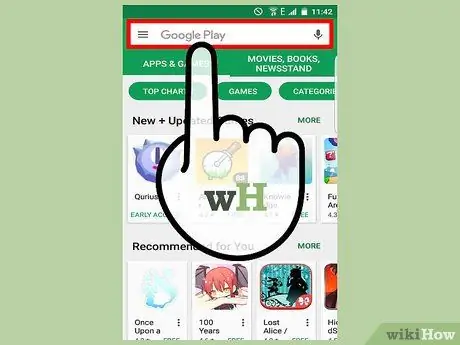
Кадам 2. Жеткиликтүү колдонмолордун тизмесин карап көрүңүз же жүктөп алгыңыз келген колдонмону табуу үчүн ачкыч сөздү издеңиз
Play Дүкөндө сиз ойлогон ар бир категорияны камтыган миллиондогон колдонмолор бар. Эгерде сиз тапкыңыз келген нерсени билсеңиз, издөө функциясын колдоно аласыз же App Store башкы барагындагы категориялар боюнча колдонмолордун тизмесин карай аласыз.
Көп нерсени камтыган колдонмолор бар, бирок бир колдонмонун сапаты бири -биринен абдан айырмаланышы мүмкүн экенин байкайсыз. Колдонмолордун тизмесин карап чыкканыңызда, бул колдонмонун ишенимдүү иштеп чыгуучу тарабынан жасалганын көрсөткөн кичинекей көк сөлөкөттү табыңыз. Бирок, бул белгисиз иштеп чыгуучулардын укмуштуудай колдонмолорун таба албайсыз дегенди билдирбейт; Жаңы тажрыйба алуу эң жагымдуу нерселердин бири
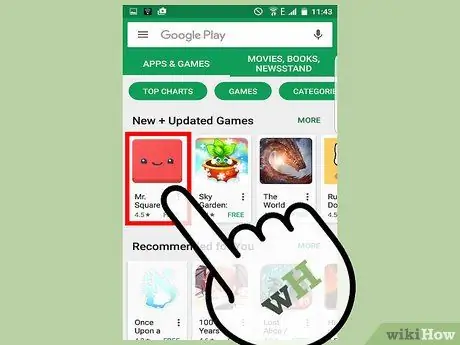
Кадам 3. анын толук маалыматты көрүү үчүн колдонмону таптап
Сиз карап жаткан же издеп жүргөндө, аны таптоо менен колдонмо дүкөнүнүн баракчасын ача аласыз. Анда сиз тиркеме, скриншоттор, видеолор жөнүндө деталдарды, ошондой эле тиркемени карап көрө аласыз.
Колдонмо тарабынан орнотулганга чейин кандайдыр бир олуттуу көйгөйлөр бар -жогун билүү үчүн колдонуучулар берген сын -пикирлердин айрымдарын окуңуз. Бардык сын -пикирлер сизге жардам бербейт, бирок сиз колдонуучулардын сын -пикирлерине тез карап, көйгөйлүү колдонмолордон сактай аласыз. Сиз ошондой эле колдонмого карата жалпы колдонуучулардын рейтинги үчүн эталон катары жылдыз рейтингин колдоно аласыз. Система кемчиликсиз эмес, анткени компаниялар адамдарга жакшы сын -пикирлерди бериш үчүн акча төлөшү мүмкүн жана колдонуучулар бир же эки нерсени жактырбаганы үчүн жаман сын -пикирлерди калтырышы мүмкүн, бирок жылдыз рейтинги дагы деле татыктуу болушу мүмкүн
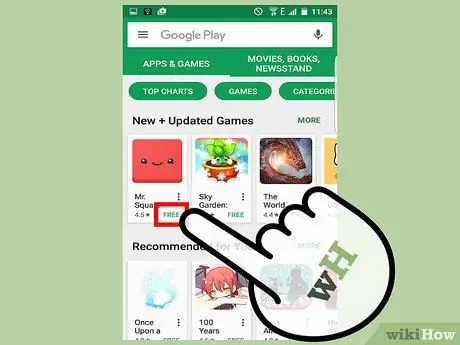
Кадам 4. Колдонмонун баасын караңыз
Колдонмонун баасы бекерден жүз миңдеген рупияга чейин жетет жана баа Колдонмонун чоо -жайынын үстү жагында жайгашкан баскычта көрсөтүлөт. Көп учурда кээ бир акы төлөнүүчү колдонмолордун бекер версиялары бар. Эгерде колдонмо бекер сунушталса, баскычтын тексти "Орнотуу", баасы эмес. Көптөгөн колдонмолор кошумча колдонмодогу сатып алууларды сунушташат, андыктан балдар үчүн колдонмолорду тандоодо этият болуңуз. Колдонмодогу сатып алууларды ишке ашыруучу колдонмолордо көрсөтүлгөн баадан төмөн көрсөткүч болот.
Эгер сиз акы төлөнүүчү тиркемени алууну кааласаңыз, сиз колдонгон төлөм ыкмасы даяр болушу керек. Кээ бир төлөм ыкмаларына кредиттик же дебеттик карталар, PayPal эсептери же Google Play белек карталары кирет. Ар бир аймакта жеткиликтүү төлөм параметрлери ар кандай. Эгер төлөм ыкмасы менен орнотулган Google Wallet каттоо эсебиңиз бар болсо, аны төлөмдөрдү жүргүзүүдө стандарттык параметр катары колдоно аласыз
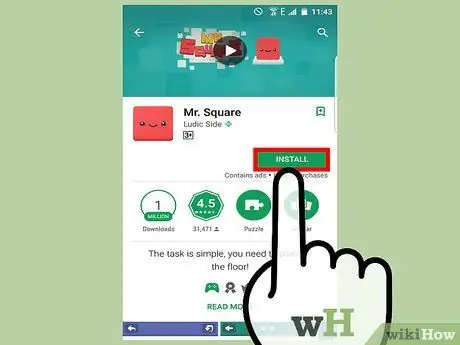
Кадам 5. Орнотуу процессин баштаңыз
Орнотуу процессин баштоо үчүн бааны же Орнотуу баскычын таптаңыз. Түзмөгүңүзгө колдонулган коопсуздук жөндөөлөрүнө жараша, колдонмону жүктөөдөн мурун сизден сырсөзүңүздү киргизүү талап кылынышы мүмкүн.
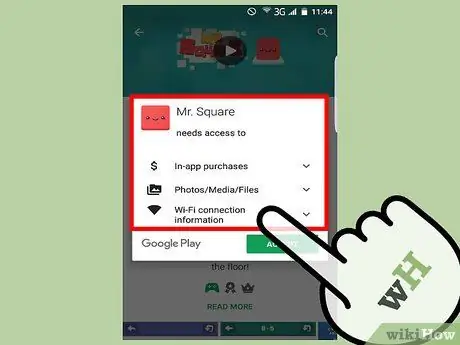
Кадам 6. Керектүү уруксаттарды карап чыгуу
Колдонулган уруксаттарды карап чыгуу - бул колдонмону пайдалануунун маанилүү бөлүгү. Колдонмо сиздин түзмөгүңүздө бар болгон уруксаттар ("Уруксаттар"). Кээ бир керектүү уруксаттарга байланыштар, профилдик маалымат, жайгашкан жери, жергиликтүү файлдар жана башка нерселер кирет. Колдонмо муктаж болбогон нерселерге кирүүнү талап кылбашы үчүн суралган уруксаттардын ар бирин кылдаттык менен карап чыгыңыз. Мисалы, фонардык колдонмонун сиздин идентификациялоочу маалыматыңызга кирүүсүнө эч кандай себеп жок, бирок Facebook сыяктуу колдонмонун сиздин идентификациялоочу маалыматыңызга кирүүнү талап кылышы көбүрөөк мааниге ээ.
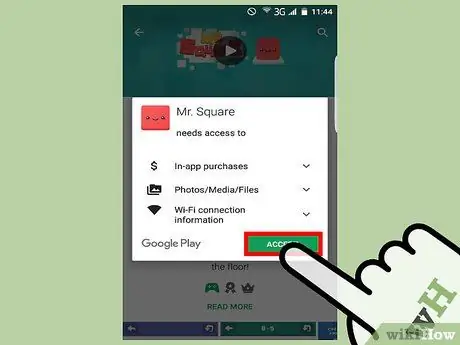
Кадам 7. Колдонмону жүктөп баштаңыз
Сиз уруксат берүүгө макул болгондон кийин, колдонмо түзмөккө жүктөлө баштайт. Оюндар сыяктуу чоң тиркемелерди түшүрүүдөн мурун, аппаратты зымсыз тармакка туташтыруу сунушталат, бул сиздин мобилдик маалыматыңыздын квотасын көп талап кылышы мүмкүн. Аспапты Орнотуулар колдонмосу аркылуу зымсыз тармакка туташтырсаңыз болот.
Колдонмону жүктөө убактысы колдонмонун чоңдугуна жана колдонулган байланыш ылдамдыгына жараша болот
6 -жылдын 2 -бөлүгү: Колдонмолорду ишке киргизүү жана башкаруу
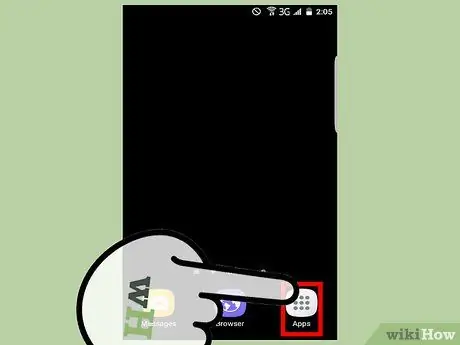
Кадам 1. Жаңы колдонмоңузду табыңыз
Бардык орнотулган тиркемелерди App Drawerден тапса болот. Колдонмо суурмасын түзмөктүн башкы экранынын астындагы торчо баскычын басып ачсаңыз болот. Бардык орнотулган колдонмолорду көрүү үчүн ылдый сыдырыңыз. Көпчүлүк түзмөктөрдө, жаңы колдонмолор үй баракчасына автоматтык түрдө кошулат, бирок бул бардык түзмөктөр үчүн ар башка жана бул параметрди өчүрүп койсо болот.
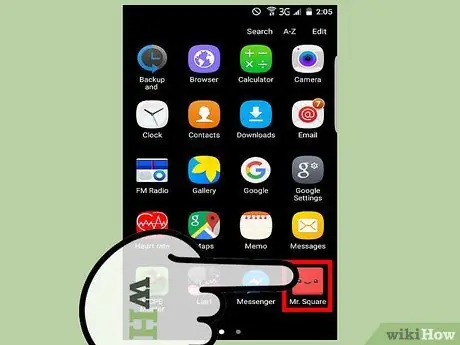
Кадам 2. аны ишке киргизүү үчүн колдонмону таптап
Ар бир колдонмо ар башка, андыктан колдонмону колдонуу боюнча атайын көрсөтмөлөрдү берүү кыйын. Кээ бир колдонмолор, мисалы, Snapchat жана Twitter, колдонула электе каттоо эсебиңиз менен кирүүнү талап кылат. Кээ бир башка тиркемелер аны каттоо эсебин колдонуусуз эле колдонууга мүмкүнчүлүк берет. Көптөгөн колдонмолордо сиз баскычты басуу менен кире ала турган менюңуз бар, бирок бул жалпыга тиешелүү эмес.
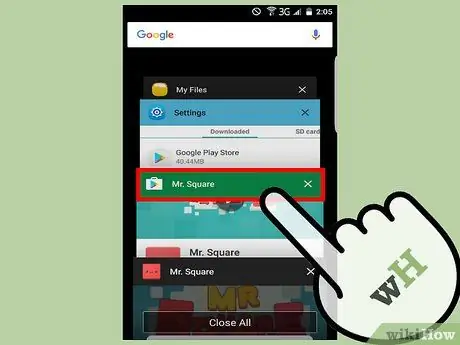
Кадам 3. Акыркы колдонмолор баскычы аркылуу бир колдонмодон экинчисине өтүү
Акыркы колдонмолор баскычы эки тик бурчтукка окшош жана көбүнчө түзмөктүн төмөнкү оң бурчунда жайгашкан. Баскыч учурда көшөгөнүн артында күтүлүп жаткан колдонмолордун тизмесин ачат жана ошол тизмеде тез эле жылып кете аласыз.
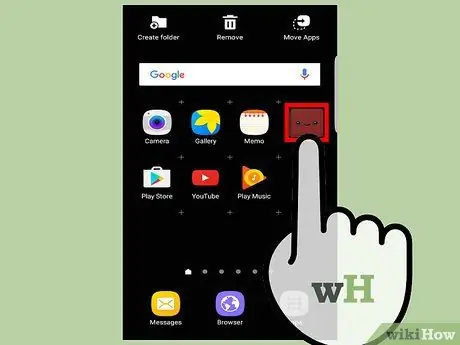
Кадам 4. Басып, колдонмонун сөлөкөтүн үй экранында жылдыруу үчүн кармап туруңуз
Белгичени басып жана кармап туруу менен, аны башкы экранды сүйрөп, жаңы абалга койсоңуз болот. Эгерде сизде бир нече башкы экрандар болсо, барактарды которуштуруу үчүн экрандын четиндеги колдонмо сөлөкөтүн бир аз кармап туруңуз. Башкы экранда жарлык түзүү үчүн App Drawer'деги сөлөкөттү басып кармап турсаңыз болот.
Аны алып салуу үчүн сөлөкөттү башкы экрандан экрандын жогору жагына сүрүңүз. Бул процесс колдонмону жок кылбайт; Аны дагы деле App Drawerден таба аласыз
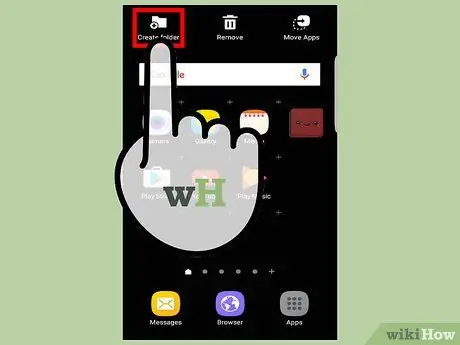
Кадам 5. Колдонмону башка колдонмолорго жылдырып үй экранында каталог түзүңүз
Android'дин көпчүлүк жаңы версиялары колдонмолоруңузду башкарууга жардам берүү үчүн үй экранында каталогдорду түзүүгө мүмкүндүк берет. Androidдин бардык версиялары муну кыла албайт, айрыкча эски түзмөктөр. Колдонмону башка колдонмонун үстүнө сүрүңүз, ошондо каталог түзүлөт. Андан кийин, сиз каталогго башка тиркемелерди кошууну уланта аласыз. Каталогду ачуу жана анын атын таптоо менен, сиз директориянын атын өзгөртө аласыз.
Айрым фабрикада чыгарылган телефондор App Drawer ичинде каталогдорду түзүүгө мүмкүндүк берет, бирок бул жалпыга тиешелүү эмес
6 -жылдын 3 -бөлүгү: Колдонмону колдонуу
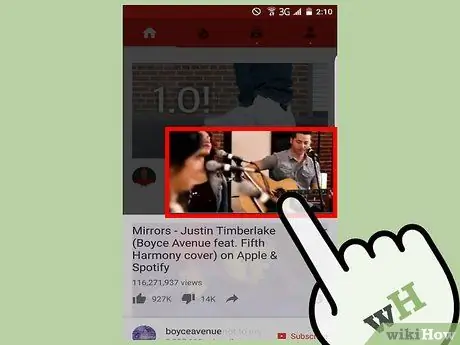
Кадам 1. Кээ бир жалпы кыймылдарды үйрөнүңүз
Кээ бир окшош функцияларды аткаруу үчүн пайдалуу болгон кээ бир жалпы манжа жаңсоолору көптөгөн тиркемелерде ишке ашырылат. Бир нече негизги жаңсоолорду билип, сиз жаңы колдонмого тез эле көнө аласыз.
- Экранды солдон оңго жылдыруу менен ачыла турган менюлары бар көптөгөн тиркемелер бар. Адатта, бул жаңсоолор Орнотуулар менюсуна тез кирүүгө жана колдонмону башкаруу элементтерин башкарууга жардам берет.
- Текстти же сүрөттөрдү көрсөтүүчү көпчүлүк тиркемелерде, экранда эки манжаңызды бир убакта жылдырып, көрсөтүлгөн тексттин же сүрөттүн өлчөмүн тууралай аласыз. Эгерде сиз эки манжаңызды кыссаңыз, анда сүрөт же текст кичирейет, ал эми эки манжаңызды алыстатсаңыз, сүрөт же текст чоңойтулат.
- Эгер колдонмо экранда кичинекей карттарда көрсөтүлүүчү "карта" интерфейсин колдонсо, сиз каалабаган ар бир картты бир манжаңыз менен серпип койсоңуз болот. Карталарды колдонгон колдонмолор көбүнчө Google тарабынан жасалган, бирок ушул сыяктуу стилди колдонгон башка көптөгөн колдонмолор бар.
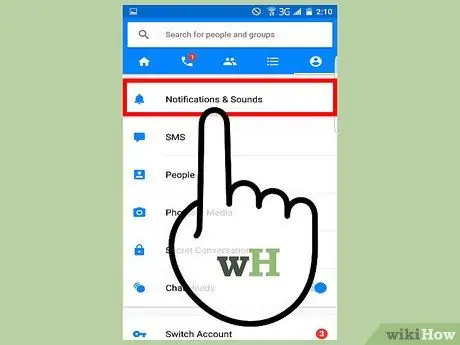
Кадам 2. Сиздин каалооңуз боюнча билдирүүлөрдү коюңуз
Көпчүлүк колдонмолор телефонуңузга эскертме жөнөтөт, андан кийин эскертме Билдирүү тилкесинде көрсөтүлөт. Топтолуп жаткан бардык эскертмелер башаламан болуп кетүү мүмкүнчүлүгү бар, андыктан ар дайым актуалдуу маалыматка муктаж болбогон колдонмолордун эскертмелерин өчүрүү жакшы.
- Көпчүлүк колдонмолордо Орнотуулар менюсунда эскертме орнотуулары бар. Бул орнотуулардын жайгашуусу ар бир колдонмо үчүн ар башка.
- Колдонмонун Орнотуулар менюсунда Эскертме жөндөөсүн таба албасаңыз, аны Android түзмөгүңүздөгү Орнотуулар менюсунан өчүрүп койсоңуз болот. Түзмөктөгү Орнотуулар колдонмосун ачыңыз, андан кийин "Колдонмолор" же "Тиркемелерди" тандаңыз. Орнотулган колдонмолордун тизмесинен эскертмелерин өчүргүңүз келген колдонмону табыңыз. Чоо -жайын көрүү үчүн колдонмонун атын таптап, андан кийин "Эскертмелерди көрсөтүү" дегенди алып салыңыз.
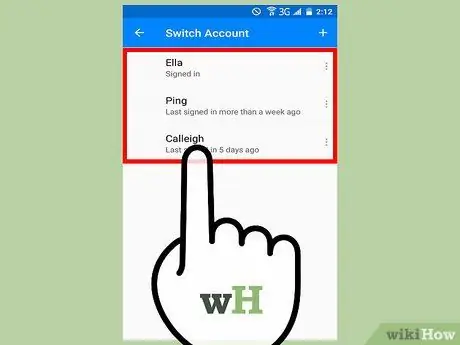
Кадам 3. Мүмкүн болушунча эсептердин санын кыскартуу
Каттоо эсептеринин көптүгү сизди каптап кетиши мүмкүн, айрыкча, аларды колдонуудан мурун каттоо эсебин түзүүнү талап кылган көптөгөн колдонмолор бар болсо. Сиз үчүн нерселерди жөнөкөйлөтүү үчүн, мүмкүн болушунча Google'га кирүүнү колдонууга аракет кылыңыз. Колдонмодо кандай маалымат бар экенин так көрө аласыз жана каалаган убакта берилген уруксаттарды алып салсаңыз болот. Эң жакшы жери, жаңы колдонмону баштаганда жаңы каттоо эсебин түзүүнүн жана ырастоонун кереги жок.
Бардык колдонмолор Google'га кирүүнү колдобойт

Кадам 4. Үй баскычын басуу менен колдонмону жабыңыз
Колдонмону колдонууну бүтүргөнүңүздө, колдонмону токтотуп, башкы экранга кайтуу үчүн үй баскычын басыңыз. Колдонмолор толугу менен жабылбайт, бирок алар түзмөктүн тутумунун ресурстарын колдонбоо үчүн фондо тоңдурулат. Ошентип, өтө көп ресурстарды жүктөбөстөн, токтотулган колдонмого кайтып келе аласыз.
Сиз акыркы колдонмолор баскычын басып, жабууну каалаган колдонмону сыртынан сүрүп, колдонмону толугу менен жаба аласыз
6 -жылдын 4 -бөлүгү: Колдонмолорду жаңыртуу

Кадам 1. Ачуу Play Store
Көпчүлүк колдонмолор автоматтык түрдө жаңырат, бирок сиз Play дүкөнүнөн жеткиликтүү жаңыртууларды кол менен текшере аласыз. Жаңыртуулар тиркемеде жаңы функцияларды жана функцияларды киргизиши, каталарды оңдошу же колдонмонун интерфейсин жакшыртуусу мүмкүн.
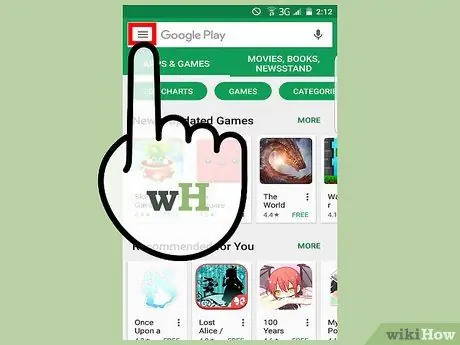
Кадам 2. (☰) меню баскычын таптап, андан кийин "Менин колдонмолорумду" тандаңыз
Google Play Store аркылуу орнотулган колдонмолордун тизмеси көрсөтүлөт. Жаңыртыла турган колдонмолор тизменин башында пайда болот.
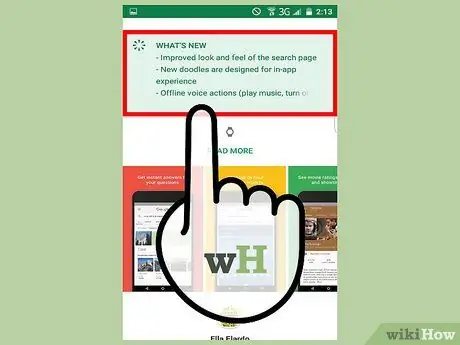
Кадам 3. Жаңыртылган колдонмого киргизилген өзгөртүүлөр тууралуу билип алыңыз
Колдонмолордун көбү Деталдар барагында колдонмого киргизилген өзгөртүүлөрдүн тизмесин көрсөтөт. Бул тизмени колдонмодогу өзгөртүүлөрдү карап чыгуу жана колдонмону жаңыртуу керекпи же жокпу аныктоо үчүн колдонуңуз.
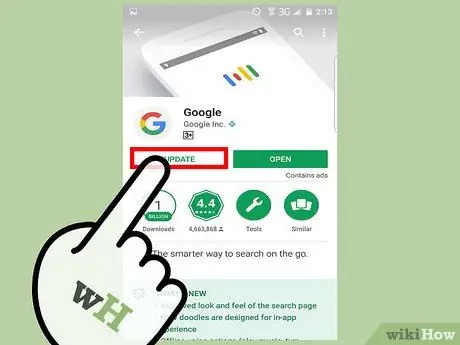
Кадам 4. Бир колдонмону жаңыртуу үчүн Жаңыртуу баскычын таптаңыз же жаңыртылышы мүмкүн болгон бардык колдонмолор үчүн "Баарын жаңыртуу" баскычын басыңыз
Колдонмо жаңыртылганда, ал жалпысынан толугу менен кайра жүктөлөт, андыктан тиркемени жаңыртуудан мурун түзмөгүңүздү зымсыз тармакка туташтыруу сунушталат.
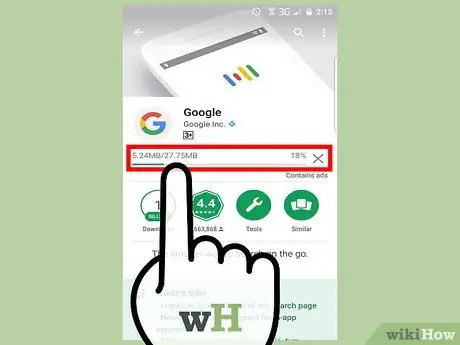
Кадам 5. Колдонмонун жүктөлүп бүтүшүн күтө туруңуз
Эгерде сизде жаңыртууну талап кылган колдонмолор көп болсо, жаңыртуу процесси бир топ убакытты талап кылышы мүмкүн. Колдонмо Эскертмелер тилкесинде жаңыртылып бүткөн сайын сиз эскертме аласыз.
6 ичинен 5 -бөлүк: Колдонмонун маалыматын тазалоо жана Колдонмолорду жок кылуу
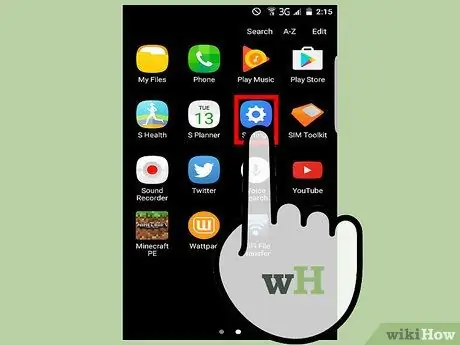
Кадам 1. түзмөктө Орнотуулар колдонмосун ачуу
Колдонмолор түзмөктө бир аз орун ээлейт, жана колдонмо узак убакыт бою колдонулса, андан да көбүрөөк орунду ээлейт. Эгерде сиз көп колдонмолорду жүктөсөңүз, телефонуңуздагы сактоочу жай убакыттын өтүшү менен түгөнөт. Колдонулган мейкиндикти калыбына келтирүүнүн бир нече жолу бар: колдонмонун маалыматын тазалоо жана эски колдонмолорду жок кылуу.
- Колдонмонун маалыматын жок кылуу менен, колдонмонун бардык сакталган маалыматтары жана орнотуулары жок кылынат, андыктан колдонмо биринчи жолу орнотулгандагыдай баштапкы абалына кайтарылат.
- Бардык орнотуулар жана эсептер колдонмодон алынып салынат жана колдонмо талап кылса кайра кирүүңүз сунушталат.
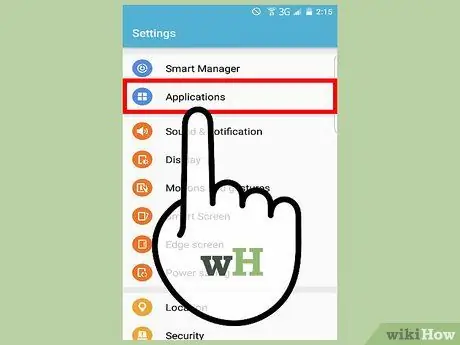
Кадам 2. "Apps" же "Applications" тандоосу боюнча таптап
Орнотулган тиркемелердин тизмеси көрсөтүлөт. Эгерде сиз кайсы колдонмолор эң көп мейкиндикти ээлеп жатканын көргүңүз келсе, баскычты басыңыз, андан кийин "Көлөм боюнча иреттөө" тандаңыз.
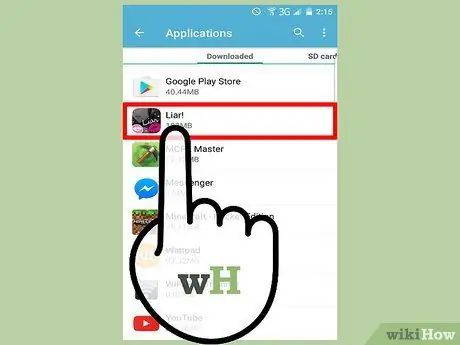
Кадам 3. Маалыматтарын тазалагыңыз келген колдонмону таптаңыз
"Колдонмо маалыматы" экраны көрсөтүлөт. Ошол экрандын ичинде сиз "Маалымат" жазуусун карап, канча орунду калыбына келтире алаарыңызды көрө аласыз.
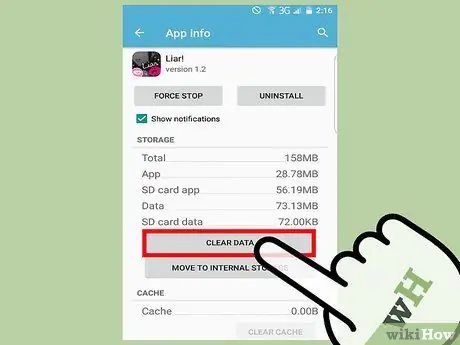
Кадам 4. Колдонмонун маалыматын тазалоо үчүн "Тазалоо маалыматын" таптаңыз
Улантуудан мурун сизден ырастоону берүүңүз талап кылынат.
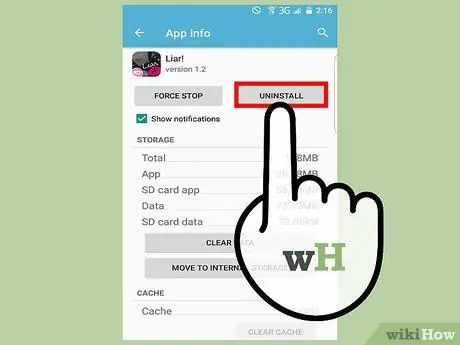
Кадам 5. Колдонулбаган колдонмолорду жок кылуу
Колдонулбай калган колдонмолорду жок кылуу менен түзмөгүңүздө көп сактагычка ээ боло аласыз. Эгер белгилүү бир колдонмону сатып алсаңыз, аны дайыма Play Storeдон кайра жүктөп алсаңыз болот. Түзмөктө алдын ала орнотулган айрым колдонмолорду нөлдөн баштап алып сала албайсыз.
- Колдонмолор тизмесинен алып салгыңыз келген колдонмону табыңыз.
- "Колдонмо маалыматы" барагын ачуу үчүн колдонмону таптап, андан кийин "Чыгаруу" баскычын таптаңыз. Эгерде Өчүрүү баскычы боз болуп калса, колдонмону алып салуу мүмкүн эмес.
- Колдонмону толугу менен жок кылгыңыз келгенин ырастаңыз. Ошентип, колдонмо жана анын бардык маалыматтары түзмөгүңүздөн жок кылынат.
6 -жылдын 6 -бөлүгү: Маанилүү колдонмолорду алуу
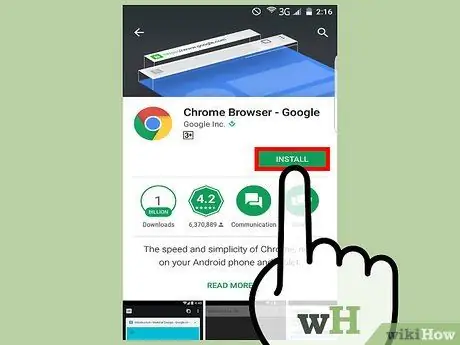
Кадам 1. Жакшы браузерди алыңыз
Androidдин негизги Браузери же Интернет колдонмосу абдан жакшы, бирок Play Storeдо жеткиликтүү башка жакшы варианттар бар. Эгер колдонсоңуз Chrome же Firefox рабочий столунда же ноутбукта, Androidдин ошол эле браузер версиясын колдонуу сунушталат, анткени сакталган орнотуулар жана даректер бир түзмөктөн экинчисине шайкештирилет. Дельфин ошондой эле абдан популярдуу Android браузери.
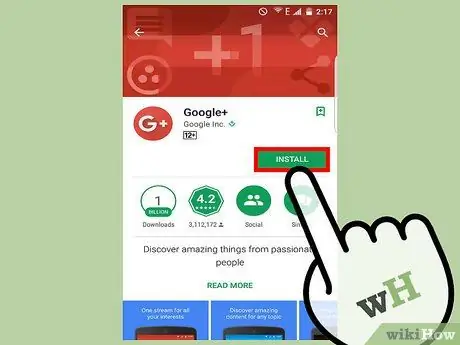
Кадам 2. Аппаратты социалдык тармагыңызга туташтырыңыз
Ар бир социалдык тармакта Play Store аркылуу жүктөп алууга боло турган тиркеме бар. Сыяктуу колдонмолор Facebook, Twitter, жана Google+ ал алдын ала орнотулган болушу мүмкүн, бирок эгер колдонмолор түзмөгүңүзгө орнотула элек болсо, аны Play Дүкөндөн жүктөп алсаңыз болот. Башка социалдык түйүндөрдүн колдонмолору дагы бар, мисалы Instagram, LinkedIn, Yelp, жана дагы көп нерселер.
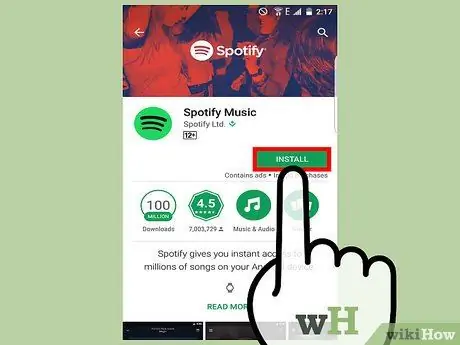
Кадам 3. Популярдуу колдонмолор менен музыка угуңуз
Google өзүнүн музыкалык кызмат колдонмосуна ээ Музыка ойнотуу. Сиз орното аласыз Pandora, Spotify, Тууралоо, же башка музыкалык ойнотмо колдонмосу Android түзмөгүңүз үчүн бекер ыр жыйнагын алуу үчүн.
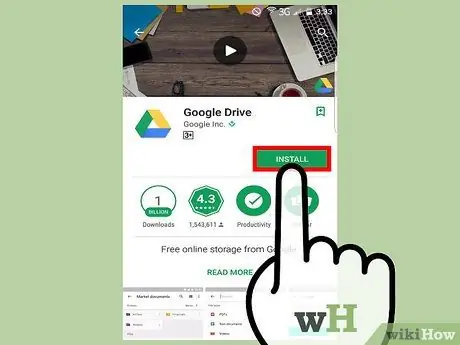
Кадам 4. Булут сактагычты колдонуу менен сактоо мейкиндигиңизди жана өндүрүмдүүлүгүңүздү кеңейтиңиз
Көпчүлүк Android түзмөктөрүндө сактоо мейкиндиги чектелүү, бирок булут сактоо кызматын колдонуу менен сактоо мейкиндигин кеңейте аласыз. Google Drive түздөн -түз түзмөккө орнотулушу мүмкүн жана бардык Google эсептеринде 15 ГБ бош орун бар. Dropbox дагы бир популярдуу булут сактоо кызматы, жана Dropbox акысыз 2 ГБ сактоо мейкиндигин сунуштайт.
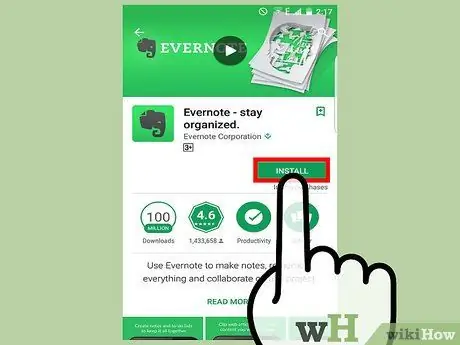
Кадам 5. Өндүрүмдүүлүктү колдоо колдонмолору менен жазууларды жана тизмелерди сактаңыз
Сиз Android түзмөгүңүздү бардык жерде алып жүрөсүз, андыктан өндүрүмдүүлүктү колдоо колдонмолору менен байланыштуу нерселерди жазып, түзмөгүңүздү максималдуу пайдаланыңыз. Өндүрүмдүүлүктү колдоо боюнча популярдуу колдонмолордун айрымдары Google Keep, any.do, жана Wunderlist. Эгерде сиз веб -сайттардан маалыматты тез -тез сактасаңыз, Evernote маалыматты жана жазууларды сактоо процессин жөнөкөйлөтө алат.
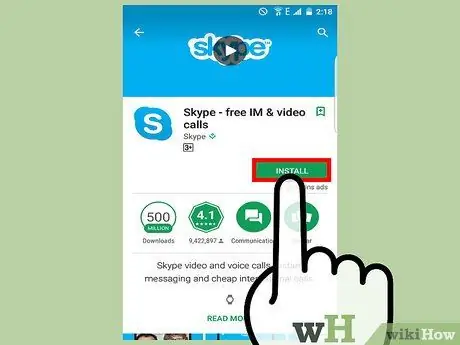
Кадам 6. Досторуңуз жана үй -бүлөңүз колдонгон жазышуу колдонмосун табыңыз
Сиз Android түзмөгүн колдонуп жатканыңызда, жөн эле чалуу жана SMS билдирүүлөрдү жөнөтүү менен чектелбейт. Башка колдонуучулар менен бекер баарлашууга мүмкүндүк берүүчү ар кандай билдирүү колдонмолору бар. Популярдуу билдирүү колдонмолорунун айрымдары WhatsApp, Hangouts, Viber, Skype, Handcent, жана дагы көп нерселер.
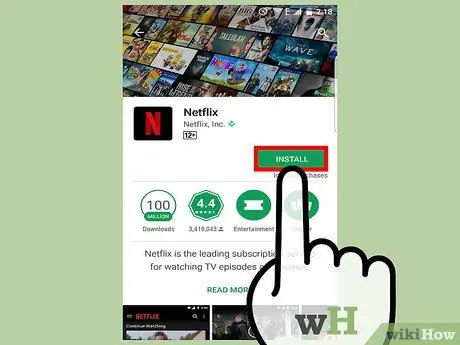
Кадам 7. Онлайн видео ойноткуч (агым) тиркемеси менен сүйүктүү шоуларыңызды жана тасмаларыңызды көрүңүз
Эгер сизде эсеп болсо Netflix же Hulu+, сиз тиркемени түзмөгүңүзгө жүктөп, компьютериңиз аркылуу ойнотула турган бардык мазмунду ойной аласыз. HBO кардарлары колдонмону пайдалана алышат HBO GO HBO китепканасынын толук мазмунун көрүү үчүн. YouTube түздөн -түз көпчүлүк Android түзмөктөрүнө орнотулган, бирок сиз аны Play Storeдон жүктөп алсаңыз болот, эгер сиздин түзмөгүңүздө колдонмо орнотула элек болсо.






